Problem med Google Play Butik är ganska sällsynta. Men när de inträffar påverkar de definitivt användarens upplevelse. Så mycket är Android som plattform beroende av Googles tjänster. Såvida du inte använder anpassade ROM med fokus på att undvika Google som en pest. Vilket inte många Android-användare gör.
Så problemet vi tar itu med idag går av felkoden 495 och det visas när användare vill ladda ner eller uppdatera appar från Play Butik . Om du drabbas av detta fel eller liknande felkoder, kontrollera lösningarna nedan.
Innehållsförteckning:
- Rensa data från Google Play Butik
- Rensa data från ytterligare tjänster
- Kontrollera om det finns möjliga anslutningsproblem
- Ta bort och lägg till ditt Google-konto
- Avinstallera uppdateringar från Google Play Butik
- Återställ Google Play Butik via en APK
- Återställ din enhet till fabriksinställningarna
Varför kan jag inte installera appar på Google Play Butik?
Även om det här felet sällan inträffar på enheter som levereras med Googles tjänster som standard, kan de dyka upp då och då. Även om lösningarna vi tillhandahåller här kan användas på anpassade ROM-skivor med Gapps sidladdade, kan vi naturligtvis inte garantera att de kommer att fungera. Vanligtvis är den bästa lösningen för alla Play Store-problem att rensa Play Store-data eller avinstallera dess uppdateringar.
Alternativt kan du kontrollera nätverksanslutningen, återställa versionen via en APK och slutligen återställa enheten till fabriksinställningarna.
1. Rensa data från Google Play Butik
Låt oss börja med att rensa lokal data från appen Google Play Butik. Det finns en god chans att data har skadats. Detta sker oftast efter en systemuppgradering (en anledning till att vi föreslår att du formaterar dina data innan du uppdaterar till en nyare version av Android). Det kan dock hända för en mängd olika saker. Vad det än är, bör det vara borta efter att du har rensat data från butiken och startat om din enhet.
Så här rensar du data från Google Play Butik på din Android-enhet:
- Öppna Inställningar .
- Välj Appar och aviseringar (Appar).
- Öppna Alla appar (Apphanteraren eller Hantera appar på vissa enheter).
- Öppna Play Butik .
- Tryck på Lagring .
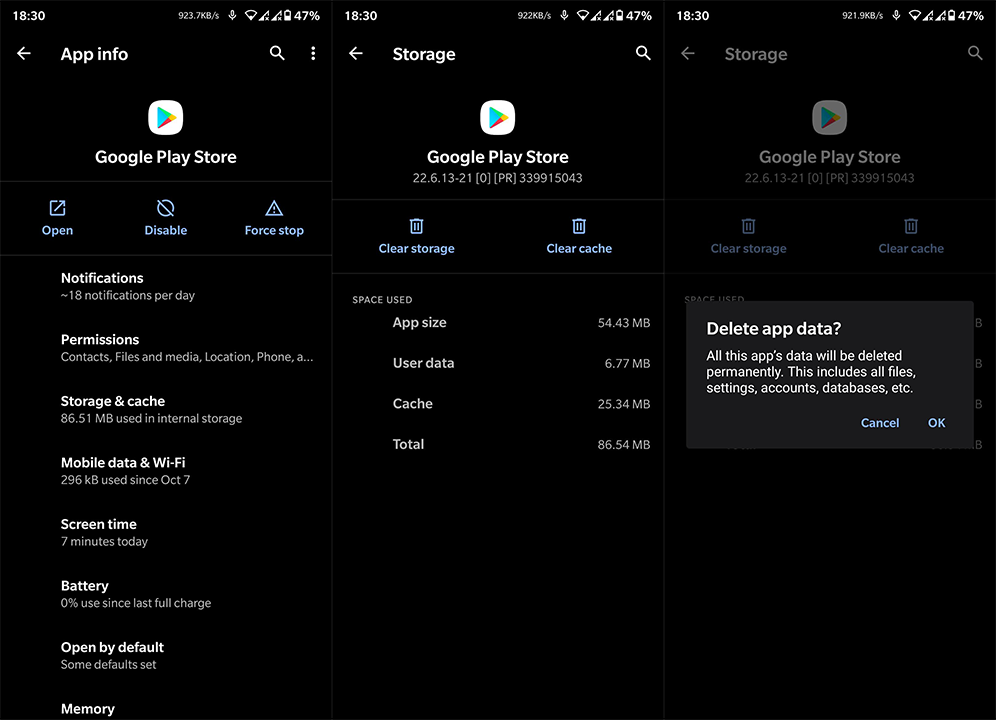
- Rensa data och starta om enheten.
2. Rensa data från tilläggstjänster
Google Play Butik fungerar knappast på egen hand. Det finns mer än ett fåtal tjänster med sluten källkod som fungerar i bakgrunden och gör att allt på din Android fungerar som det är tänkt. De två huvudsakliga vi kommer att fokusera på är Google Play Services och Google Services Framework. Precis som i föregående steg måste vi rensa data och ge Play Butik ett nytt försök.
Så här rensar du data från Google Play Services och Google Services Framework:
- Öppna Inställningar .
- Välj Appar och aviseringar (Appar).
- Expandera Alla appar (Apphanterare eller Hantera appar).
- Tryck på menyn med tre punkter och välj Visa systemprocesser .
- Öppna Google Services Framework från listan över tillgängliga appar.
- Tryck på Lagring .
- Tryck på Rensa lagring och bekräfta valet.
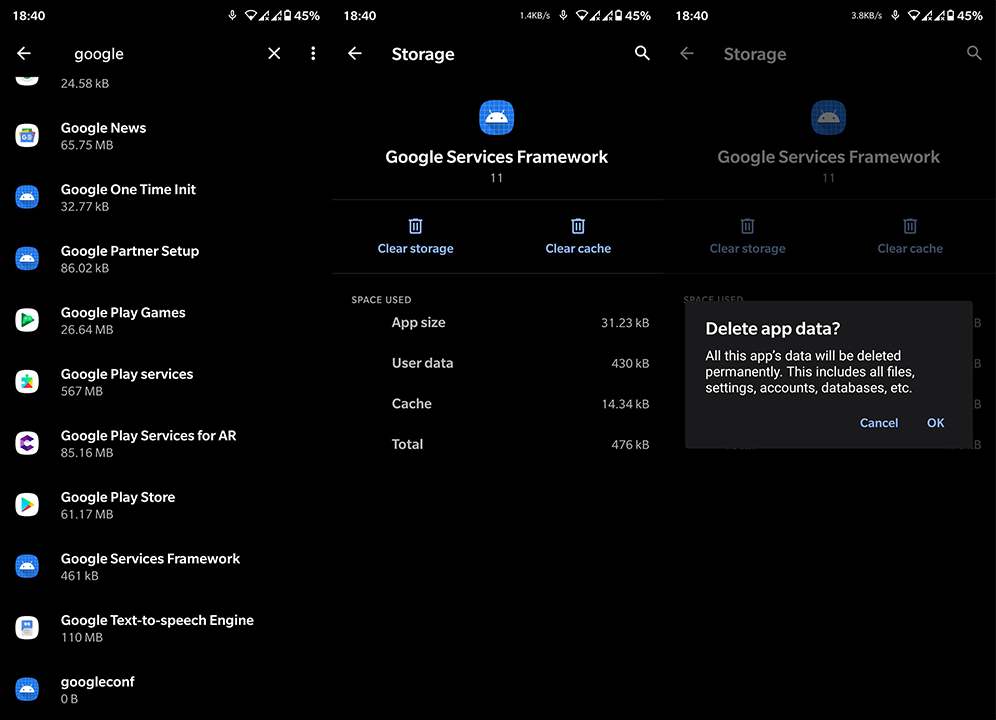
- Gör samma sak för Google Play Services . Se till att välja Rensa all data .
- Starta om enheten, öppna Google Play Butik och försök ladda ner appar igen .
Om du fortfarande får felkoden 495 eller 492, se till att fortsätta med stegen nedan.
3. Kontrollera om det finns möjliga anslutningsproblem
Nu, om du går in i Google Play Butik medan du är frånkopplad från Wi-Fi, får du vanligtvis en uppmaning om att du verkligen är offline. Vissa användare har dock sett en mängd olika fel orsakade av, du gissade rätt, anslutningsproblem. Så, innan du går till nästa steg, se till att du är ansluten till ett stabilt Wi-Fi-nätverk. Du kan testa det i vilken anslutningsberoende app som helst.
Om du är säker på att nätverket fungerar som avsett, gå vidare till nästa steg. Annars, försök med stegen vi listade nedan:
-
Starta om din enhet.
- Glöm nätverket och anslut igen.
- Pausa aktiviteter med hög bandbredd på andra enheter tillfälligt (nedladdningar, HQ-streaming, etc.).
- Inaktivera Bluetooth och NFC tillfälligt.
- Återställ nätverksinställningar .
4. Ta bort och lägg till ditt Google-konto
Dessutom kan problemet ligga i oförmågan hos Google Play-tjänster att komma åt ditt Google-konto. Som du säkert vet kan Play Butik inte användas utan ett Google-konto. Och ibland, även om du är inloggad, fungerar inte saker som avsett. Det bästa sättet att hantera det är att helt enkelt ta bort ditt konto och lägga till det igen.
Så här tar du bort och lägger till ett Google-konto på Android:
- Öppna Inställningar .
- Välj Konton .
- Öppna Google-kontot .
- Ta bort kontot och starta om enheten.
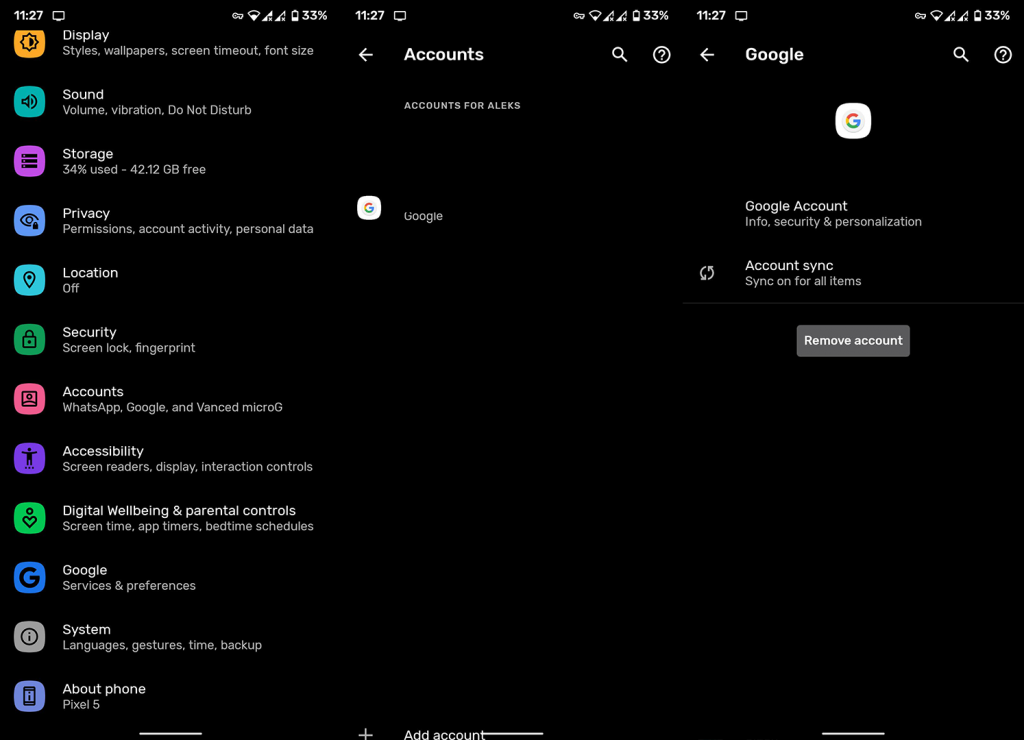
- Logga in igen med samma konto, öppna Play Butik och försök installera eller uppdatera appar.
5. Avinstallera uppdateringar från Google Play Butik
Om du fortfarande stöter på felkoden 495 när du försöker ladda ner appar kan du prova att avinstallera uppdateringar från Play Butik. Eftersom du inte kan ta bort appen och installera den igen kan du åtminstone återställa den till fabriksvärdena och ge den ett nytt försök. Många användare löste problemet genom att göra det.
Så här avinstallerar du uppdateringar från Google Play Butik:
- Återigen, navigera till Inställningar > Appar > Alla appar .
- Öppna Google Play Butik .
- Tryck på menyn med tre punkter och Avinstallera uppdateringar .
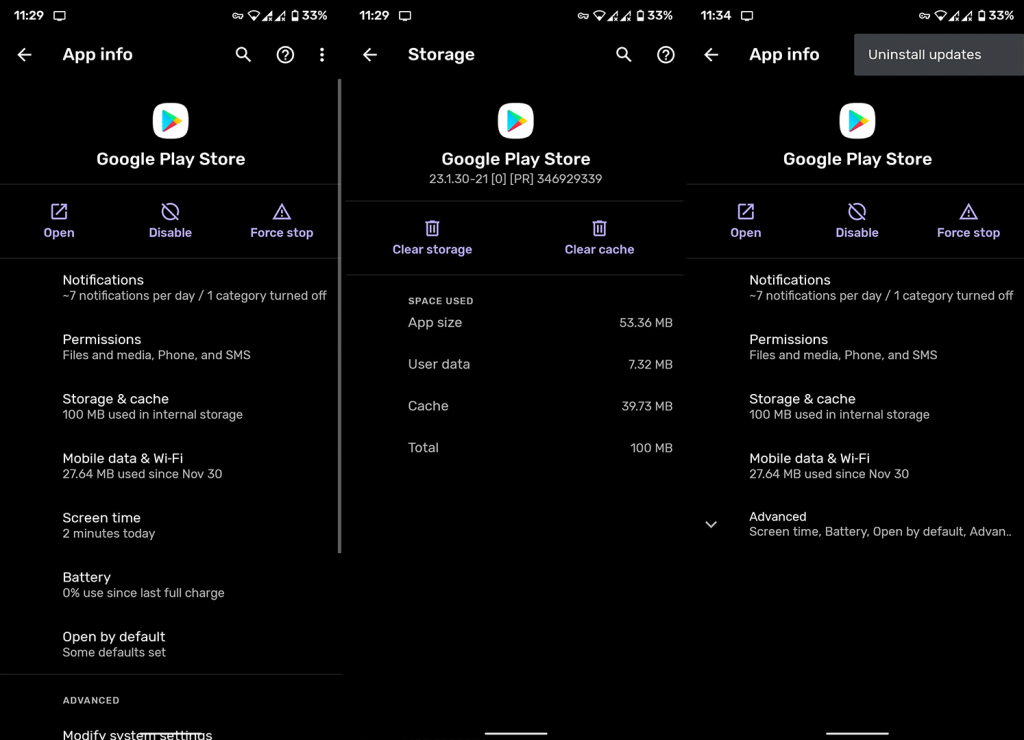
- Starta om din enhet, anslut till ett nätverk och vänta på att butiken ska uppdateras.
6. Återställ Google Play Butik via en APK
Alternativt kan du också använda en APK för att återställa eller tvinga fram en uppdatering i Google Play Butik. Detta är en annan tillämplig lösning, särskilt om problemet kvarstår efter de tidigare rekommendationerna vi listade. Genom att nedgradera eller uppgradera Google Play Butik bör problemen med den aktuella versionen inte störa dig.
Så här återställer du Play Butik med en APK:
- Avinstallera uppdateringar för Google Play Services .
- Navigera till APK Mirror, här eller använd någon annan APK-aggregator som du litar på.
- Ladda ner APK . Vi rekommenderar att APK-filen inte är äldre än 3 månader. Du kan också få en nyare beta- eller alfaversion. I princip allt annat än den version du kör för närvarande (senast stabil).
- Kör APK -filen och tillåt installation av appar från tredje part (okända källor) på din enhet när du uppmanas.
- Starta om enheten efter uppdateringen/nedgraderingen.
7. Återställ enheten till fabriksinställningarna
Slutligen, om ingen av de tidigare lösningarna fungerade, kan du alltid återställa enheten till fabriksinställningarna och börja om från början. Om du inte är säker på vad det gäller att återställa din enhet till standardvärden, se till att läsa vår artikel om ämnet här .
- Först, navigera till Inställningar > System > Säkerhetskopiering och säkerhetskopiera alla dina inställningar och appdata. Utöver det, se till att ansluta din enhet till en PC och säkerhetskopiera alla dina media. Du kan också använda Google Foto för att säkerhetskopiera alla dina foton från enheten. Du behöver lösenordet till ditt Google-konto senare.
- När du är säker på att allt kan tas bort på ett säkert sätt, välj Återställ alternativ i Inställningar > System > Avancerat .
- Välj Radera alla data (fabriksåterställning) .
- Bekräfta valet.
- När din enhet har startat om använder du ditt Google-konto för att återställa appar, kontakter, samtalsloggar, meddelanden och Wi-Fi-nätverksuppgifter.
Det borde göra det. Tack för att du läser, följ oss på och , och lämna dina frågor eller alternativa lösningar som vi eventuellt förbisett i kommentarsfältet nedan.

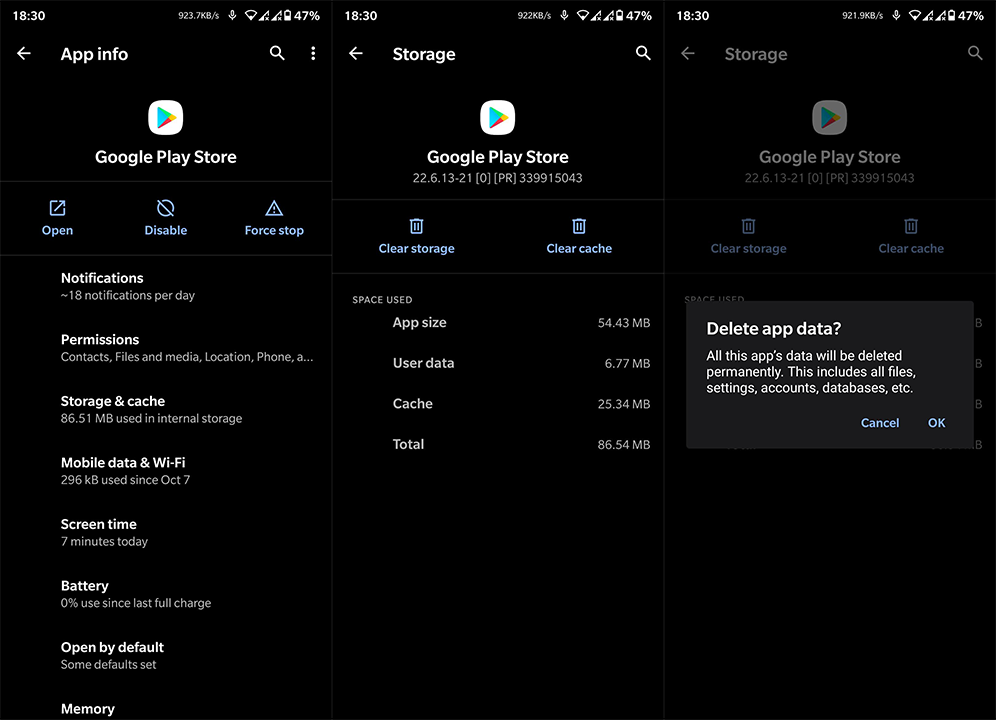
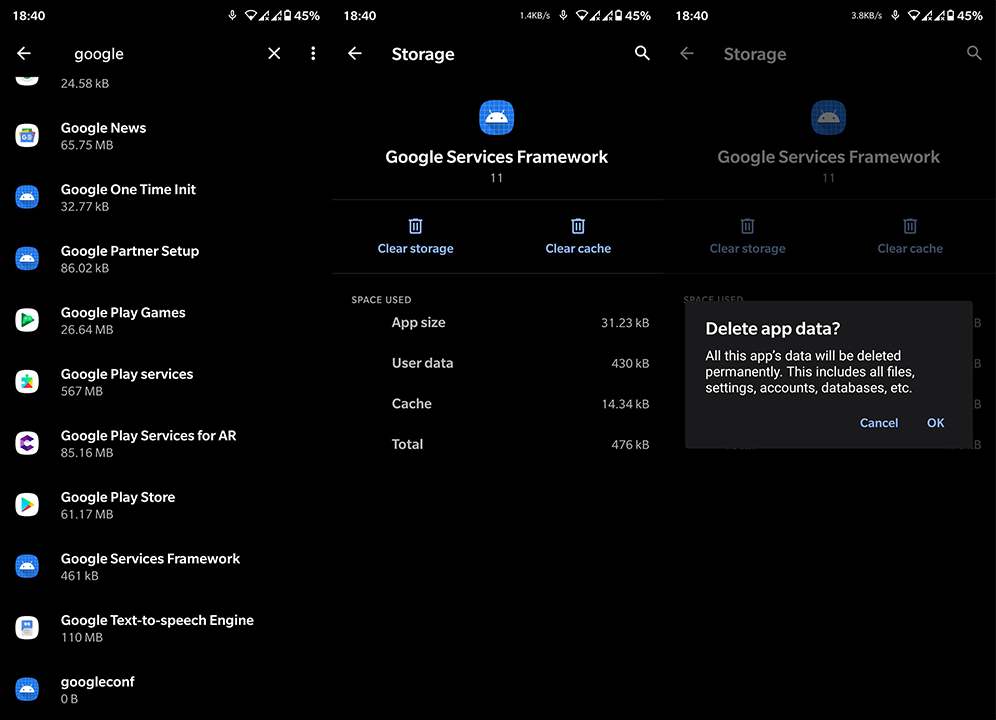
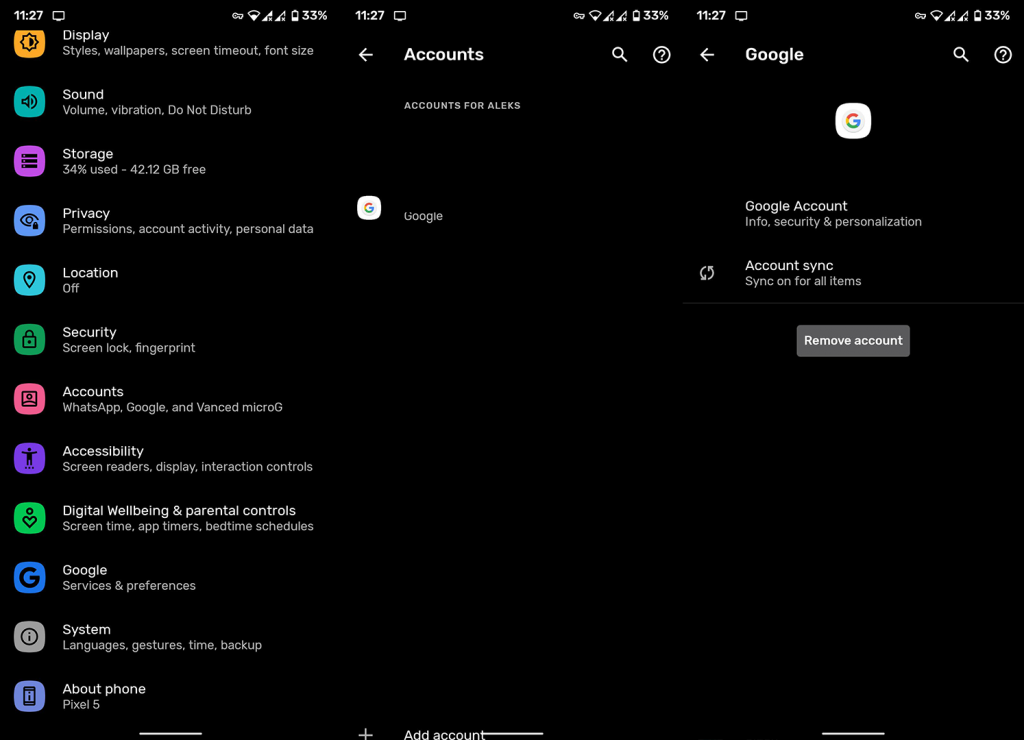
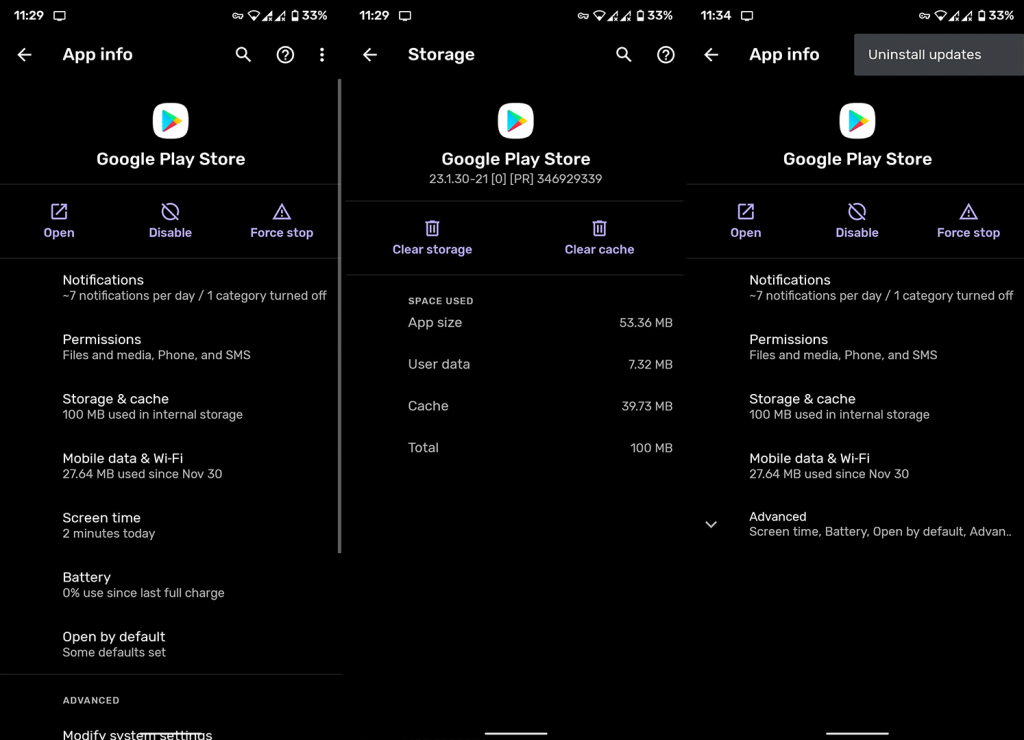



![[100% löst] Hur åtgärdar jag meddelandet Fel vid utskrift i Windows 10? [100% löst] Hur åtgärdar jag meddelandet Fel vid utskrift i Windows 10?](https://img2.luckytemplates.com/resources1/images2/image-9322-0408150406327.png)




![FIXAT: Skrivare i feltillstånd [HP, Canon, Epson, Zebra & Brother] FIXAT: Skrivare i feltillstånd [HP, Canon, Epson, Zebra & Brother]](https://img2.luckytemplates.com/resources1/images2/image-1874-0408150757336.png)